
PerfectBackup官方版是一款免费的Windows文件备份软件,支持增量、差异、文件同步等多种备份类型,具备详细的事件日志和报告功能,可完美备份用户的文件。
PerfectBackup还允许自动将关键文件保存到外部存储的过程,可确保不会丢失文档、表格、源与媒体文件,是一款非常好用的文件备份软件工具。

1、将文件和文件夹备份到不同的设备类型:内部和外部驱动器、DVD/蓝光磁盘、FTP 服务器、网络位置和云存储。
2、对源文件应用过滤器和规则:只包括特定的扩展名,或排除扩展名、文件和文件夹。
3、4种备份类型:完整的、增量的、差异的和同步的。
4、ZIP压缩、加密和密码保护。
5、灵活的任务调度器。选择日期,设置时间表,完美备份必须自动备份文件。
6、友好的界面。没有复杂的设置或额外的控制。即使是新手也能开始使用该程序。
7、方便地控制备份工作。条目可以以两种形式显示:卡片和列表(表格)。
8、备份过程中没有恼人的弹出式窗口显示。所有进程都直接显示在主窗口中。可以随时将窗口最小化到托盘上。
1、树状控制允许过滤列表中的工作:只显示运行中的工作,只显示取消的工作等。 还可以通过名字搜索工作。
2、方便和有用的事件日志。可以看到在离开时发生的所有活动的日志。
3、备份的详细报告。它包括每个被处理的文件和文件夹的信息。如果发生了一些问题,它也将被添加到报告中。
4、通过电子邮件通知。可以配置程序,在备份工作完成后向发送电子邮件。报告可以附在电子邮件中。
5、灵活的备份设置。可以调整文件复制设置、压缩设置、日志选项等。
6、程序可以随 Windows 自动启动,并在后台工作。
7、保证恢复。每次备份完成后,都会创建一个新的还原点。 因此,总是有一个还原点的列表可供选择。
8、直接从存储器中还原。将 Perfect Backup 安装到任何计算机上,直接从存储器中打开备份工作文件(*.pbk),Perfectackup将完成其余工作。
展开内容
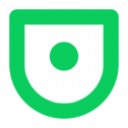
9.1/33.2M
口袋装机官方版是一款主要针对电脑小白所打造的一键系统重装工具。用户通过这款软件不仅能够直接进行在线重装系统的操作而且还可以利用该软件制作U盘启动盘来对系统进行重装。

9.3/7.27M
萝卜家园一键还原是一款方便用户进行系统还原和备份的软件工具。它提供了一键式的操作方法,无论是电脑高手还是电脑小白都能轻松地完成系统的还原和备份。该软件具有快速备份和快速还原的功能,让用户不需要花费过多的时间就能轻松地完成这些任务。

9.0/35.98M
小白一键重装系统工具是一款简单好用的系统重装软件,软件具有自动识别电脑硬件并智能云匹配最佳系统版本的功能,可以帮助不会重装电脑的小白搞定电脑适配系统的问题。这款软件不管安装XP、Win7、win10系统都能实现一键重装,而且使用方法操作简便,即使不会电脑的也能操作是一款傻瓜
 查看
查看
8.9/9M
矮人DOS工具箱是为windows2000以上系统加上纯DOS启动支持的工具。矮人DOS工具箱采用了人性化设计,简化了操作步骤,提供了直观清晰的界面,具有一键备份和还原操作系统等功能,矮人dos工具箱还支持在DOS下识别ntfs格式的分区,为拯救ntfs分区下的文件增加途径,方便
 查看
查看
 查看
查看

9.1/16.59M
FileGee完整版包含家庭版所有功能,其主要适用于个人/小型企业。这是一款十分出色的文件同步与备份软件,软件中依靠其强大的文件部分、同步、加密、分割等功能,受到了广大企业用户的青睐。

9.1/25.63M
相册飞船电脑版是一款非常实用的跨平台文件一键传输工具,它支持Windows、web端、Android和iOS设备之间进行文件传输,比如一键备份手机照片、视频、文件信息等等。

9.5/319.77M
icloud电脑版是苹果专门为windows系统开发的一款云存储软件,可以为用户免费提供5GB的存储空间,让用户可以给自己的设备进行通讯录、照片等资料的存储。除了存储功能外,icloud还拥有原来的邮件、行事历、联络人同步等功能,而用户在苹果商店中购买的音乐、应用、电子书等内容也

9.0/18.05M
傲梅一键还原是由傲梅科技发行的一款系统备份恢复软件。您的计算机可能由于系统损坏而无法启动,并显示“启动失败”或“找不到操作系统”错误。大多数计算机制造商(例如联想,戴尔,惠普和东芝等)都为其电脑内置的系统备份和恢复程序。

9.9/9.12M
大白菜一键重装系统是一款非常实用的电脑系统重装工具,可以帮助用户快速、方便地重装系统。该软件支持多种操作系统,如Windows 7、Windows 8、Windows 10等,可以根据用户的需求选择不同的操作系统。

9.1/9.98M
优优备份工具免费版是一款专业的数据备份工具,软件功能强大,操作简单,绿色安全的免费服务器数据备份软件,还支持多种服务器数据库备份,支持系统文件和文件夹备份,还可定时帮助用户备份服务器相关数据,防止发生意外时服务器数据丢失。
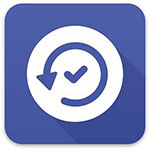
10.0/1.65M
DSynchronize是一款独立的文件同步工具。DSynchronize允许你在一台本地计算机,性能稳定,使用灵活,操作简单,可移动驱动器或者通过一个网络同步一个或者多个文件夹。

9.2/91.93M
易数手机数据恢复软件官方版是一款强大的手机数据恢复软件,主要是帮助使用安卓手机的用户,恢复自己手机中SD卡、机身自带内存丢失的数据,让你不用再担心误删数据而烦恼的情况。
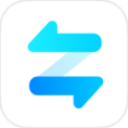 查看
查看

8.8/1.58G
Acronis Backup 12是一款专业强大的数据备份恢复软件,该软件拥有目前最高效、最容易的备份解决方案,对集中化的管理支持,可以对需要的任务进行关键型服务器备份防护的功能包含,轻松的就能实现系统的恢复。

9.0/26.48M
易数一键还原是易数科技有限公司制作的一款系统备份与还原软件,不过与我们平常使用的一键ghost、一键还原精灵不同,软件是根据DiskGenius的内核进行开发的。

9.1/1.83M
FoneLab HyperTrans官方版是一款简单实用且专业的无损数据传输应用,该软件界面简洁清爽,功能齐全且操作简单易用。可以很好的帮助用户在PC端和iPhone,Android,iOS手机端之间进行重要联系人、照片、音乐、视频等文件数据的快速传送导入操作,且完全不会对数据造